如何停止Windows Chrome WebP格式保存图像
您尝试在 Chrome 中下载的图像是否以 WebP 格式下载,但您更希望它们以 JPEG、PNG 或任何其他格式下载? 您是否在 Windows 上难以打开 WebP 图像并且在无法打开时讨厌它? WebP 图像比其他图像格式小,因此网站管理员和开发人员使用它们来提高网络速度。
但 WebP 格式到底是什么? 在本文中,我们将解释什么是这种格式,为什么 Chrome 会以这种格式保存图像,以及如何阻止它。
推荐:WordPress备份插件Backuply Pro备份管理插件
什么是WebP图片格式?
WebP 图像格式是谷歌十多年前推出的,在最近几年,它已经成为主流。 这种格式的图像比其他格式的图像更小更轻,并且其出色的压缩性使其最近非常流行。 尽管它较小,但它保持了高水平的质量。
为什么 Chrome 将图像保存为 WebP?
根据 Google Developers 的文档,WebP 图像比其他流行的图像格式小 25% 以上。 因此,它们相对容易在网络上加载,这有助于网页加载速度更快。 因此,大多数 Web 开发人员更喜欢在他们的网站上提供 WebP 图片以快速加载并提高他们的搜索引擎排名。
因此,如果 Chrome 将图像保存为 WebP,那么网站所有者很可能正在向其访问者提供 WebP 格式的图像,以便网站加载速度更快。 但是是否可以阻止 Chrome 以 WebP 格式保存图像?
如何阻止 Chrome 将图像保存为 WebP?
从技术上讲,当您从网站下载图片时,Chrome 不会将它们转换为 WebP。 事实上,图像由托管它们的网站以 WebP 格式提供。 因此,没有直接的方法可以阻止 Chrome 将图像保存为 WebP。
但是,您可以使用一些解决方法直接从 Chrome 下载您喜欢的格式的图像。 让我们来看看其中的一些。
如何在 Chrome 上以其他格式保存 WebP 图片
如果您经常从 Web 下载图像并且不希望将它们下载为 WebP,可以尝试以下一些解决方法:
1.使用图像另存为类型扩展
以其他格式保存 WebP 图像的最简单方法是使用使您能够这样做的浏览器扩展。 在数百个可用的扩展中,将图像另存为类型是最佳选择。 使用此扩展程序,您可以直接从右键单击上下文菜单中以您想要的任何格式下载图像,这使过程变得简单。
以下是使用“将图像另存为类型”扩展以所需格式下载图像的方法:
- 下载 Save image as Type 将图像另存为类型 来自 Chrome 网上商店的扩展程序。
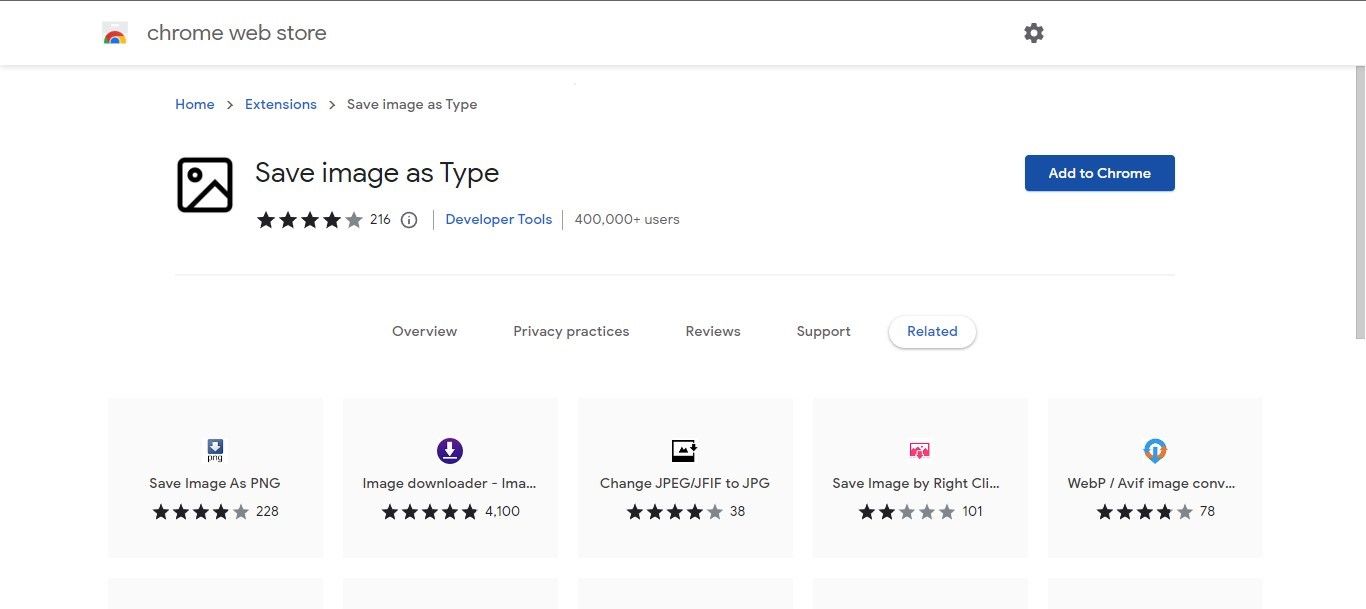
- 添加后,导航到您想要以不同于 WebP 的格式下载的图像。
- 通过右键单击图像打开上下文菜单,您将看到 Save image as Type 将图像另存为类型 选项。
- 要以所需格式下载图像,请导航至 Save image as Type 将图像另存为类型 菜单并选择您喜欢的格式。
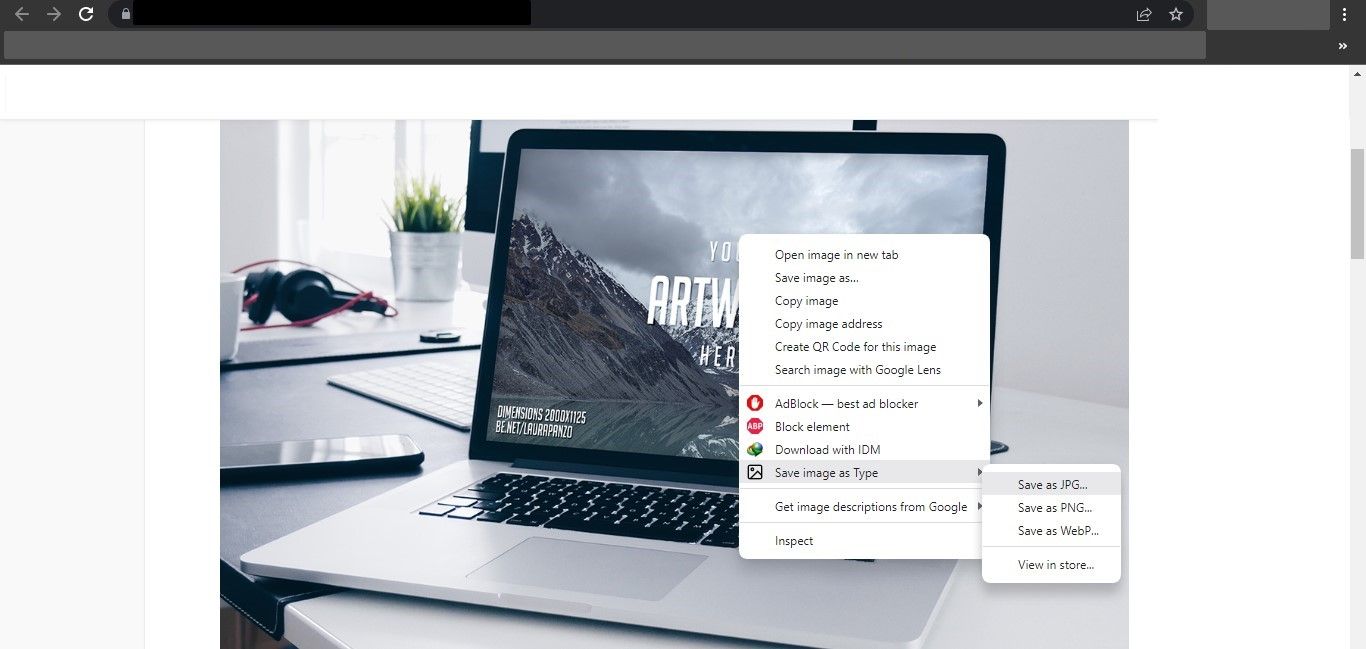
该扩展支持 JPEG、WebP 和 PNG 格式,因此您可以下载任何您想要的格式。 如果您对采用该路线不感兴趣,请遵循下一个解决方法。
2. 在 Windows 上使用画图应用程序
Windows 中的画图应用程序支持 WebP 格式,并允许您轻松转换其他格式的图像。 以下是如何在 Windows 上以所需格式下载 WebP 图像或借助画图应用程序转换下载的图像:
- 导航到您想要以不同于 WebP 的格式下载的图像。
- 右键单击图像并选择 Copy image 复制图片 从上下文菜单。
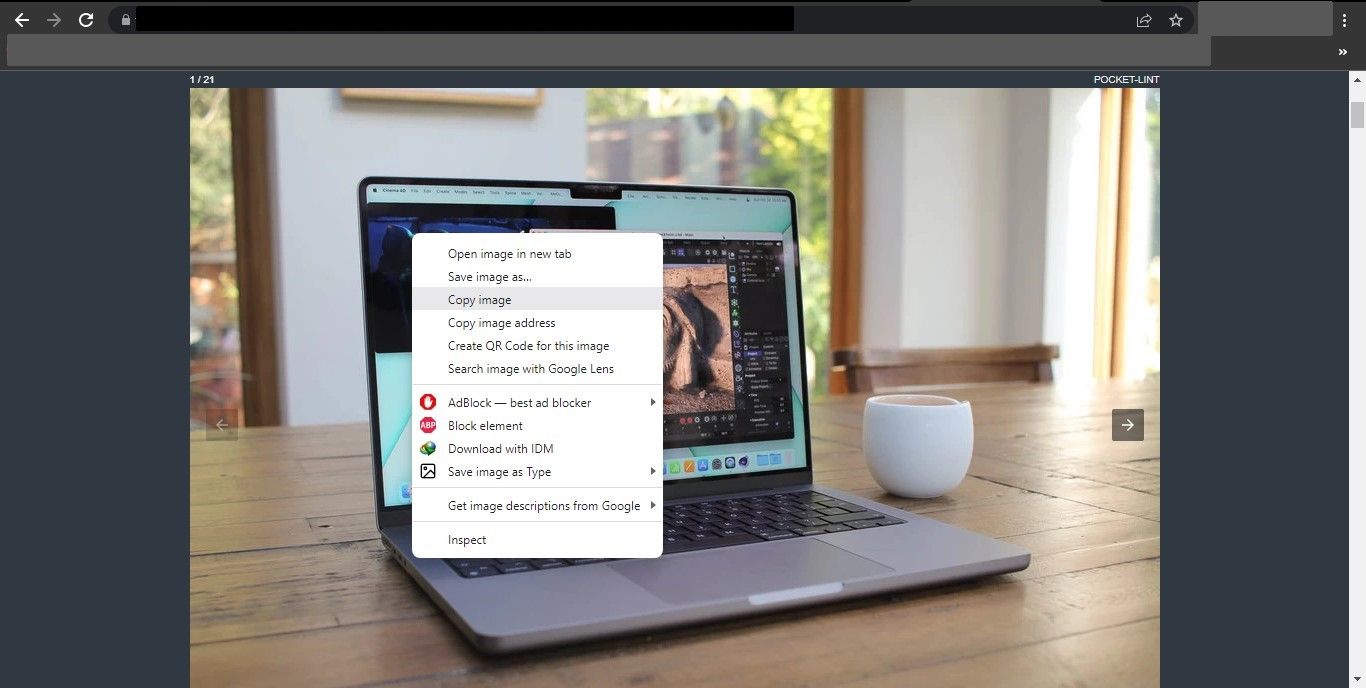
- 启动画图应用程序。
- 按 CTRL + V 将复制的图像粘贴到画图应用程序中。
- 在屏幕的左上角,单击 文件 标签。
- 要以所需格式保存图像,请转到 另存为 菜单并选择所需的格式。
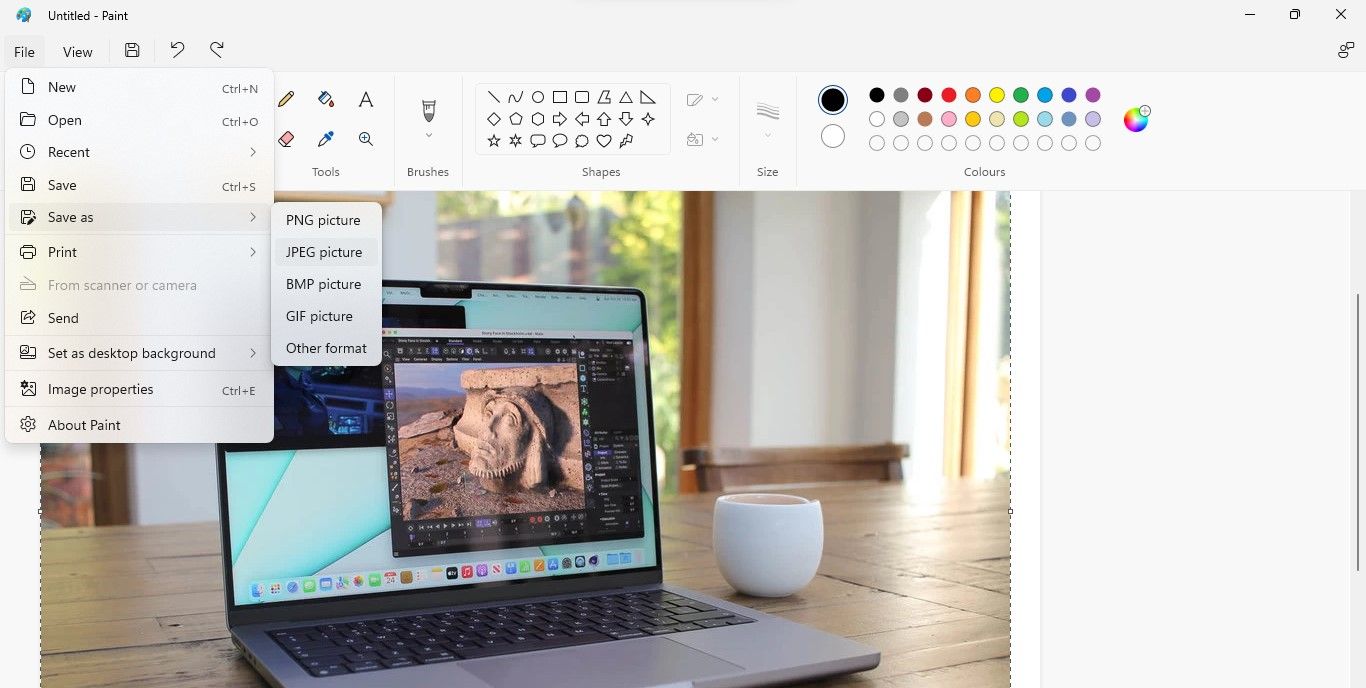
如果您已经下载了 WebP 格式的图像,请在 Paint 中打开它们并按照相同的步骤进行转换。
虽然这种方法在大多数情况下不会影响图像质量,但如果特定图像的质量下降太多,您应该以 WebP 格式下载它们,然后使用画图应用程序转换它们。
3.使用基于网络的图像转换器
您还可以使用基于 Web 的图像转换器将 WebP 图像转换为其他格式,尤其是在您已经下载了多个 WebP 图像的情况下。 在众多流行的选择中,Online Convert 是一个可靠的 WebP 图像转换网站。 要了解如何使用在线转换提供的图像转换工具转换图像,请按照以下步骤操作:
- 访问在线转换网站。
- 点击 图像转换器 下拉式菜单。
- 选择要转换 WebP 图像的格式。
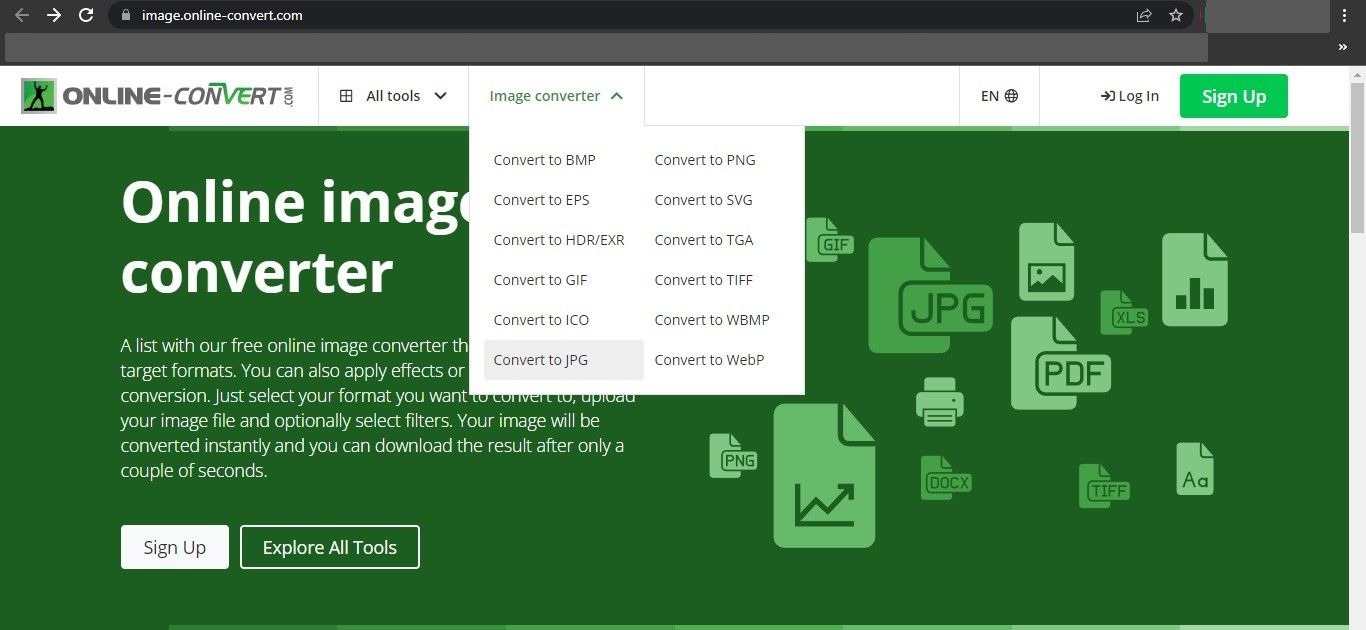
- 点击 选择文件 并从您的设备中选择要上传的图像。
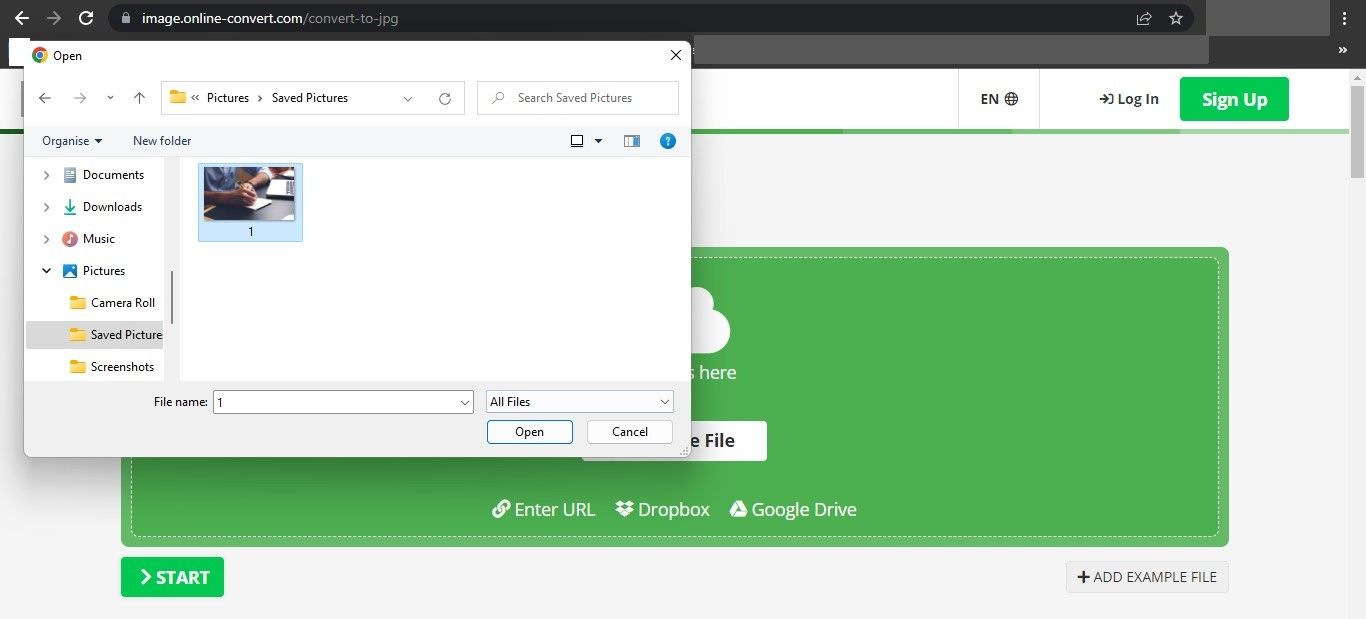
- 点击 开始 图片上传后。
- 转换图像后,单击 下载 按钮下载图像。
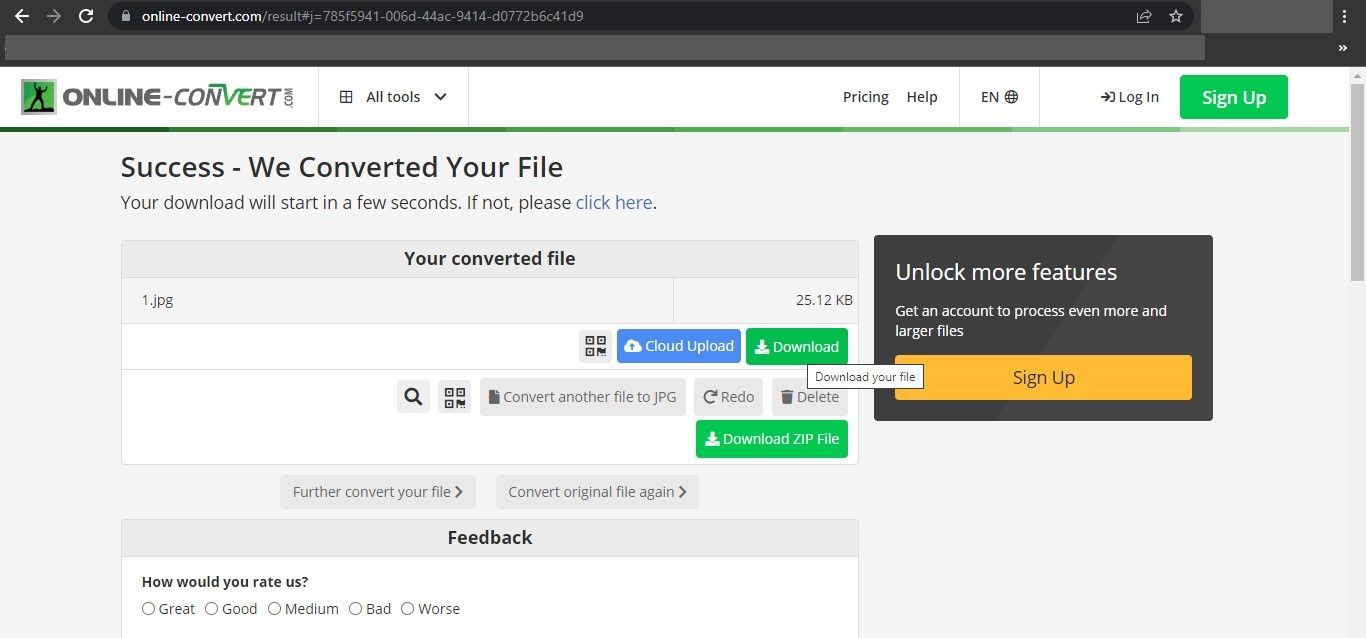
不幸的是,您需要订阅 Online Covert 的高级订阅才能执行批量转换。 如需免费批量转换,请参阅我们提供免费批量转换和图像优化的工具指南。
4.使用不支持WebP的浏览器版本
如果您在不支持 WebP 格式的浏览器中打开网页,图像将以其原始格式提供。 因此,如果您不想使用上述任何一种方法,请下载不支持该格式的浏览器。 您还可以使用以前不支持该格式的旧版默认浏览器。
你能在 Windows 上打开 WebP 图片吗?
虽然没有在 Windows 上打开 WebP 图像的本机方法,因为您通常通过 Windows 照片打开其他格式的图像,但您可以使用一些解决方法。 这些解决方法包括重命名文件扩展名、使用第三方应用程序(如 ImageGlass)、直接在网络浏览器中打开它们或启用 Windows 照片查看器。
查看我们关于在 Windows 11 上打开 WebP 图像的指南,以了解有关这些方法的更多信息。
以您想要的格式保存 WebP图像
下载 WebP 格式的图像并且无法使用 Windows 照片应用程序打开它们可能会非常令人恼火。 按照我们的指南,您应该了解为什么 Chrome 将图像保存为 WebP,并能够使用提到的解决方法以您想要的格式下载图像。
